
从昨天开始,我们继续我们的绝妙技巧。 今天,我们为您带来了iOS上Safari的另一批快捷键, 继我们昨天为您提供的 (不要错过它们),这将使我们尽可能改善我们的浏览体验。 Apple对教程的了解并不多,实际上,iOS中有一些功能直到几个版本之后才意识到,因此我们想向您讲解Safari for iOS的所有秘密,这是该操作系统中最常用的浏览器,其原因很明显。 。 接下来让我们继续介绍iPhone或iPad上Safari的一些技巧和快捷方式。 如果您知道更多未包含的快捷键,请不要错过它们,也不要忘记合作。
iCloud /交接页面
众所周知,由于有了云以及不同的iOS / macOS设备之间的连接,我们可以从iPhone浏览网页,然后例如在iPad上继续浏览。 如果您想访问我们在其他设备上未打开的页面我们只需要转到Safari的多窗口菜单即可。 显示所有打开的窗口后,我们将通过swype向上滑动内容,即,我们将转到屏幕底部。 下来我们会看到 “ Xxxxx iPhone / iPad / Mac”,我们可以快速继续浏览在其他设备上打开的那些网页。
快速滚动到开头

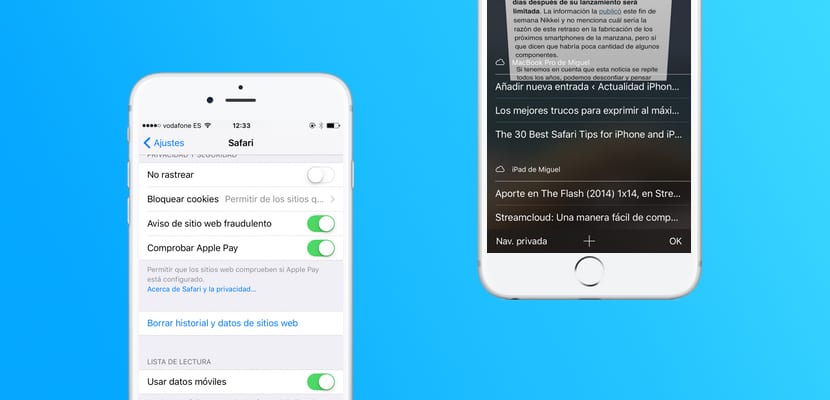
有些页面非常长,尤其是那些包含所谓的“无限滚动”的页面,也就是说,我们只需向下滚动即可浏览网页,但是页面永远不会停止加载,因此我们不必按链接或更改的页面。 但是,当我们不得不回到顶部时,问题就来了。 iOS和Safari的系统«回到顶部«,这使我们只需轻轻一按即可回到起点。 为此,我们只需要在上方栏中的时钟上短按即可。 这将在Safari和任何其他应用程序中都可以使用。 我个人是使用其他移动操作系统时最想念的选择。
限制/允许某些网站
这是一项了不起的功能,特别是对于那些希望利用家长控制权并根据其网站限制孩子的人而言。 为此,我们将导航至“ iOS设置”,在“常规”部分中,我们将找到一个名为“限制«。 激活限制后,我们将向下导航到我们具有Web浏览限制的位置。 我们还激活了此功能,以便能够传递所需的限制类型,我们有:阻止某些网页; 限制成人内容; 仅特定网站。 通过这种方式,我们可以根据自己的喜好对其进行自定义,并且避免了房子中最小的房子浏览不合适的网站。 为此,您必须激活安全密码,它不能与Touch ID一起使用。
使用AirDrop共享页面

AirDrop再次挽救了我们的生命。 由于这项与所有Apple设备兼容的蓝牙服务,我们可以快速共享网页。 要通过AirDrop共享网站,我们将遵循与共享任何文件相同的步骤 通过此功能。 我们将单击共享按钮,在顶部,我们将通过AirDrop提供设备。 我们记得要使AirDrop正常工作,我们必须激活蓝牙。 利用AirDrop(这是相当快的),这再简单不过了。
清除浏览器历史记录和缓存
有时,特别是如果我们是Safari的坚定用户时,浏览器可能会由于Cookie,缓存和网站数据的积累而导致崩溃。 另一方面,我们可能只是想清除Safari历史记录,这很容易。 我们将转到“ iOS设置”,一旦进入内部,我们将查找特定的Safari设置。 Safari菜单中的功能之一是«清除网站的历史和数据«。 按下将清除缓存和网站数据。 稍微改善Safari的性能通常是一件好事。
